বেশ কয়েকটি ইমেল ইনবক্স জাগল করা একটি ঝামেলা হতে পারে। সৌভাগ্যবশত, সমস্ত প্রধান ইমেল প্রদানকারী -- Gmail, Outlook, এবং Yahoo -- আপনাকে আপনার ইমেল অ্যাকাউন্টগুলিকে একটি একক ইনবক্সে একত্রিত করতে দেয়, ওয়েবে এক জায়গা থেকে সমস্ত ইমেল পাঠাতে এবং গ্রহণ করতে৷
এটি বিশেষ করে আপনার মধ্যে যারা একটি ডেস্কটপ ক্লায়েন্ট ব্যবহার করার ধারণা পছন্দ করেন না তাদের জন্য কার্যকর হবে৷
আপনি কি প্রতিদিন সকালে বেশ কয়েকটি ইনবক্স চেক করে খুব বেশি সময় নষ্ট করছেন? বন্ধ কর! Gmail, Outlook, বা Yahoo-এর জন্য আমাদের ধাপে ধাপে নির্দেশিকা অনুসরণ করুন, এবং আপনার সমস্ত ইমেল একটি ইউনিফাইড ইনবক্সে থাকবে।
Gmail
Gmail এর মাধ্যমে, আপনার Gmail ইনবক্সে আপনার অন্যান্য সমস্ত ইমেল অ্যাকাউন্ট পাওয়া সহজ হতে পারে না৷ বৈশিষ্ট্যটি Gmail এর নেটিভ সেটিংসে তৈরি করা হয়েছে। আপনার সেটিংসে যান এবং এই পদক্ষেপগুলি অনুসরণ করুন...
এর অধীনে অ্যাকাউন্ট এবং আমদানি > অন্যান্য অ্যাকাউন্ট থেকে মেল চেক করুন , একটি মেল অ্যাকাউন্ট যোগ করুন ক্লিক করুন . একটি পপ-আপ উইন্ডো খুলবে যেখানে আপনি আপনার অন্য ইমেল ঠিকানা লিখতে পারবেন।
Gmailify
কিছু ইমেল প্ল্যাটফর্মের সাথে, প্রক্রিয়াটিকে সরলীকৃত করা হয়েছে একটি টুলের মাধ্যমে যা গত বছর চালু করা হয়েছিল Gmailify নামে। উপরে তালিকাভুক্ত পদ্ধতি ব্যবহার করে আপনার Yahoo, বা Hotmail/Outlook.com ঠিকানা যোগ করার সময়, Google আপনাকে জিজ্ঞাসা করবে আপনি আপনার অ্যাকাউন্ট লিঙ্ক করতে Gmailify ব্যবহার করতে চান কিনা। এই ক্ষেত্রে, আপনাকে কেবল আপনার ইমেল অ্যাকাউন্টের শংসাপত্রগুলি ব্যবহার করে লগ ইন করতে হবে, তবে আপনাকে সেই অ্যাকাউন্টে Google-কে সম্পূর্ণ অ্যাক্সেস দিতে হবে৷
দ্রষ্টব্য: লেবেল যোগ করা সহ নীচে তালিকাভুক্ত অতিরিক্ত সেটিংসের কোনোটিই আপনার কাছে উপলব্ধ হবে না৷ আপনি চাইলে সর্বদা আপনার Gmailify-লিঙ্ক করা অ্যাকাউন্ট থেকে আসা সমস্ত ইমেলের জন্য ম্যানুয়ালি একটি ফিল্টার তৈরি করতে পারেন।
POP বা IMAP
৷একটি POP বা IMAP অ্যাকাউন্ট যোগ করতে, আপনার নাম এবং ইমেল ঠিকানা যোগ করুন। আপনি ঠিকানাটিকে উপনাম হিসাবে ব্যবহার করবেন কি না তাও চয়ন করতে পারেন৷
৷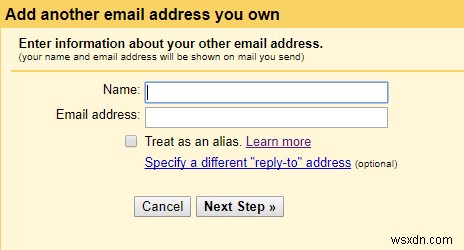
উপনাম বিকল্পটি চেক করে, আপনি শুধুমাত্র সেই অ্যাকাউন্টের পক্ষ থেকে ইমেল পাঠাতে সক্ষম হবেন কিন্তু আপনার Gmail ইনবক্সে উত্তর বা বার্তা পাবেন না। আপনি যদি আপনার Gmail ইনবক্স থেকে সেই দ্বিতীয় ইমেল ঠিকানাটি পরিচালনা করতে চান তবে নিশ্চিত করুন যে আপনি করবেন না একটি উপনাম হিসাবে আচরণ চেক করুন৷
৷এরপরে, আপনি যে অ্যাকাউন্টটি আপনার Gmail ইনবক্সে যোগ করতে চান তাতে পাসওয়ার্ড প্রবেশ করতে বলা হবে। সার্ভার এবং পোর্টের সাথে সম্পর্কিত অন্যান্য তথ্য সাধারণত আপনার জন্য প্রাক-পপুলেটেড থাকে, তবে কিছু ক্ষেত্রে আপনাকে সেগুলি ম্যানুয়ালি লিখতে হবে। আপনি যদি একটি কাজের ইমেল যোগ করেন, তাহলে আপনার প্রযুক্তি প্রশাসকের কাছ থেকে এই সেটিংস পেতে ভুলবেন না।
আপনি আপনার সেকেন্ডারি ইমেল ঠিকানায় পাঠানো একটি যাচাইকরণ কোড পাবেন। আপনার ইমেল প্রদানকারীর উপর নির্ভর করে, এটি আপনার জাঙ্ক ফোল্ডারে শেষ হতে পারে। একবার আপনি যাচাইকরণ কোডটি প্রবেশ করালে আপনি সরাসরি আপনার Gmail ইনবক্সে ইমেল পাঠাতে এবং পেতে সক্ষম হবেন।
বিকল্প ইমেল ঠিকানা ব্যবহার করা
একটি নতুন ইমেল রচনা করার সময়, আপনার এখন থেকে একটি ড্রপ-ডাউন মেনু থাকা উচিত ক্ষেত্র যেখানে আপনি একটি বার্তা পাঠাতে কোন ঠিকানা ব্যবহার করতে পারেন তা চয়ন করতে পারেন৷
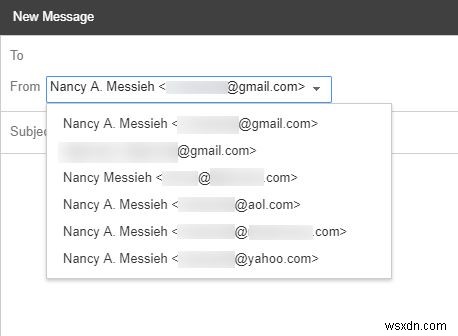
যদি যেকোন সময়ে, আপনি আপনার Gmail থেকে সেই অ্যাকাউন্টগুলি সরাতে চান, শুধু Accounts and Import > অন্যান্য অ্যাকাউন্টগুলি থেকে মেইল চেক করুন-এ ফিরে যান। এবং মুছুন ক্লিক করুন অথবা আনলিঙ্ক করুন .

আউটলুক
আউটলুক একটি ওয়েব-ভিত্তিক ইন্টারফেস চালু করে এবং Hotmail এর স্থান গ্রহণ করে, আপনি এখন একটি ইউনিফাইড ইনবক্স তৈরি করতে পরিষেবাটি ব্যবহার করতে পারেন। আপনার Microsoft Live অ্যাকাউন্ট দিয়ে সাইন ইন করুন, অথবা আপনার যদি না থাকে তাহলে একটি নতুন অ্যাকাউন্টের জন্য সাইন আপ করুন৷
৷আপনার Outlook.com ইনবক্সে অন্যান্য অ্যাকাউন্ট যোগ করার জন্য আপনাকে এই ধাপগুলি অনুসরণ করতে হবে:
গিয়ার আইকনে ক্লিক করুন এবং বিকল্প নির্বাচন করুন . অ্যাকাউন্টস এর অধীনে সংযুক্ত অ্যাকাউন্ট-এ ক্লিক করুন . একটি ইমেল অ্যাকাউন্ট যোগ করুন এর অধীনে , আপনি দুটি বিকল্প পাবেন:একটি Gmail অ্যাকাউন্ট বা অন্য কোনো ধরনের অ্যাকাউন্ট যোগ করা।
আপনি যদি একটি Gmail অ্যাকাউন্ট সংযোগ করছেন, আপনি হয় এটিকে শুধুমাত্র পাঠানোর অ্যাকাউন্ট হিসাবে সংযুক্ত করতে পারেন, অথবা একটি অ্যাকাউন্ট হিসাবে যা আপনি সম্পূর্ণরূপে পরিচালনা করতে Outlook ব্যবহার করবেন৷
Gmailify-এর মতো, আপনি আপনার Gmail অ্যাকাউন্টে Outlook অ্যাক্সেস প্রদান করবেন। Outlook আপনার ইমেল বার্তা পড়তে, পাঠাতে, মুছতে এবং পরিচালনা করতে সক্ষম হবে। অন্যান্য ইমেল অ্যাকাউন্টের জন্য, আপনাকে আপনার ইমেল ঠিকানা এবং পাসওয়ার্ড লিখতে হবে, এবং ম্যানুয়ালি আপনার POP/IMAP সেটিংসও লিখতে হতে পারে। (আপনি যদি এই সেটিংস সম্পর্কে নিশ্চিত না হন, করবেন না ম্যানুয়ালি অ্যাকাউন্ট সেটিংস কনফিগার করুন লেখা বাক্সটি চেক করুন৷ এবং Outlook স্বয়ংক্রিয়ভাবে সেই সেটিংস সনাক্ত করতে সক্ষম হতে পারে।)
উভয় ক্ষেত্রেই, আপনি চয়ন করতে পারেন যে আমদানি করা মেলটি তার নিজস্ব একটি সাবফোল্ডারে বা বিদ্যমান ফোল্ডারে থাকবে এবং আপনি কাস্টম লেবেলও তৈরি করতে পারেন৷
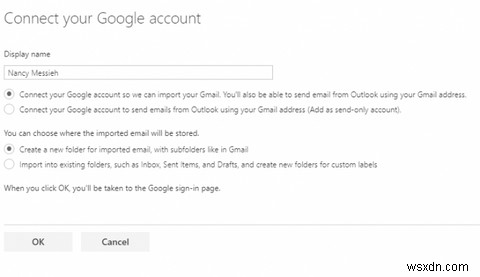
সমস্ত নন-Gmail অ্যাকাউন্টগুলির জন্য, এই পদক্ষেপগুলি অতিক্রম করার পরে, আপনার আউটলুক অ্যাকাউন্ট থেকে ইমেল পাঠানোর অনুমতি দেওয়ার জন্য আপনার সেকেন্ডারি ইমেল ঠিকানায় একটি যাচাইকরণ ইমেল পাওয়া উচিত৷
Gmail এর মতো, আপনি আপনার থেকে পাঠানো নির্বাচন করতে সক্ষম হবেন কম্পোজ উইন্ডো থেকে ড্রপ-ডাউন মেনু ব্যবহার করে ঠিকানা।
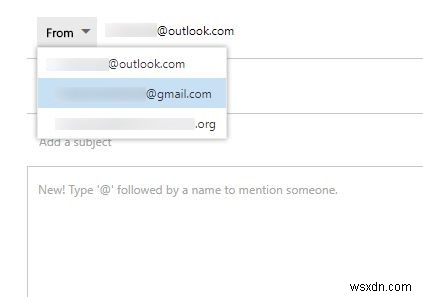
আপনি আপনার সংযুক্ত অ্যাকাউন্টগুলি পরিচালনা করুন এর অধীনে সমস্ত যোগ করা অ্যাকাউন্ট দেখতে পাবেন৷ . এছাড়াও আপনি ইমেল অ্যাকাউন্টের তালিকার সরাসরি উপরের বোতামগুলি ব্যবহার করে অ্যাকাউন্টগুলি সম্পাদনা, রিফ্রেশ এবং মুছতে পারেন৷

ইয়াহু
আপনি যদি ইয়াহু মেলকে আপনার প্রাথমিক ইনবক্স হিসাবে ব্যবহার করতে চান, আপনার অ্যাকাউন্টে লগ ইন করুন এবং নিম্নলিখিতগুলি করুন:
গিয়ার আইকনে ক্লিক করুন এবং সেটিংস নির্বাচন করুন . অ্যাকাউন্ট -এ যান ট্যাব এবং সেখান থেকে আপনি অন্যান্য অ্যাকাউন্ট বা মেলবক্স যোগ করতে পারেন।
Aঅন্য একটি মেলবক্স যোগ করুন ক্লিক করুন৷ এবং একটি পপআপ উইন্ডো খুলবে পাঁচটি বিকল্প সহ:Yahoo, Google, Outlook, AOL এবং অন্যান্য। প্রথম চারটির ক্ষেত্রে, আপনাকে কেবল আপনার শংসাপত্র ব্যবহার করে সেই অ্যাকাউন্টে লগ ইন করতে হবে এবং সেই অ্যাকাউন্টে Yahoo-কে অ্যাক্সেস দিতে হবে।
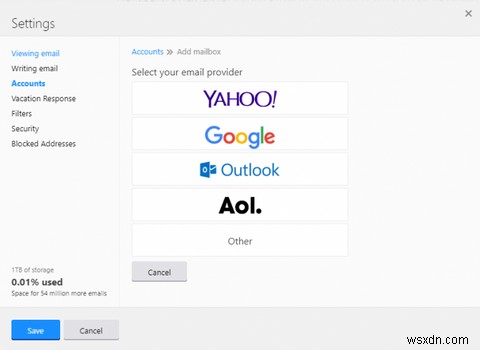
দুর্ভাগ্যবশত, অন্যান্য এ ক্লিক করা হচ্ছে হতাশাজনক বার্তা নিয়ে আসে যে আপনার ইমেল প্রদানকারী এখনও সমর্থিত নয়, তাই আপনি যদি এই চারটি বাদ দিয়ে অন্য কোনো ধরনের ইমেল ব্যবহার করেন, তাহলে আপনি এটিকে আপনার Yahoo অ্যাকাউন্টের সাথে সংযুক্ত করতে পারবেন না।
একবার আপনি লগ ইন করলে, আপনি যে নামটি ব্যবহার করবেন সেটি নির্বাচন করতে পারেন যখন Yahoo-এর মাধ্যমে সেই অ্যাকাউন্ট থেকে ইমেল পাঠানো হয়, সেইসাথে একটি ইনবক্স নামও। সেই ইনবক্সটি এখন সরাসরি আপনার প্রধান Yahoo ইনবক্সের অধীনে প্রদর্শিত হবে৷
৷আপনি যদি আপনার Yahoo ইনবক্স থেকে একটি ইমেল পাঠাতে চান তবে নিশ্চিত করুন যে আপনার সেই ইনবক্স খোলা আছে। আপনি যদি এটি একটি সংযুক্ত অ্যাকাউন্ট থেকে পাঠাতে চান তবে নিশ্চিত করুন যে আপনার কাছে সেই অ্যাকাউন্টের ইনবক্স খোলা আছে। আপনি Gmail বা Outlook-এর মতো ড্রপ-ডাউন মেনু থেকে যে ঠিকানাটি পাঠাচ্ছেন সেটি নির্বাচন করতে পারবেন না৷
একটি অ্যাকাউন্ট সরাতে, সেটিংস> অ্যাকাউন্ট এ ফিরে যান এবং আপনি যে ইমেল ঠিকানাটি সরাতে চান সেটিতে ক্লিক করুন এবং ইনবক্স সরান ক্লিক করুন৷ .

মেল ফরওয়ার্ডিং
এটিও লক্ষণীয় যে আপনি যদি POP ব্যবহার করে আপনার ইমেল অ্যাকাউন্টগুলি অ্যাক্সেস করতে না চান তবে আপনি সর্বদা আপনার প্রাথমিক ইনবক্সে আপনার ইমেলগুলি ফরোয়ার্ড করার সমাধান ব্যবহার করতে পারেন, আপনাকে সেই অ্যাকাউন্ট হিসাবে ইমেল পাঠানোর অ্যাক্সেস প্রদান করে। Gmail, Outlook, এবং Yahoo সকলেই ব্যবহারকারীদের ইমেল ফরওয়ার্ডিং সেটিংস প্রদান করে৷
৷Gmail
Gmail-এ সেটিংস-এ যান , এবং ফরওয়ার্ডিং নির্বাচন করুন এবং POP/IMAP . ফরোয়ার্ডিং এর অধীনে , একটি ফরোয়ার্ডিং ঠিকানা যোগ করুন ক্লিক করুন . তারপরে আপনি যে ইমেল ঠিকানাটি আপনার প্রাথমিক ইনবক্স হিসাবে ব্যবহার করতে চান তা যোগ করতে পারেন এবং আপনি যে যাচাইকরণ ইমেলটি পেয়েছেন সেটিতে ক্লিক করতে ভুলবেন না৷
আউটলুক
Outlook-এ, গিয়ার আইকনে ক্লিক করুন এবং বিকল্প নির্বাচন করুন . ফরওয়ার্ডিং-এ যান অ্যাকাউন্টস এর অধীনে ট্যাব .
আপনার ফোন নম্বরে একটি যাচাইকরণ কোড পেয়ে আপনাকে আপনার অ্যাকাউন্ট যাচাই করতে হবে। একবার আপনি যাচাইকরণ কোড প্রবেশ করান, আউটলুক রিফ্রেশ করুন, এবং আপনি ইমেল ফরওয়ার্ড করার জন্য একটি ইমেল ঠিকানা লিখতে সক্ষম হবেন। (আউটলুক বলে যে স্প্যামারদের বৈশিষ্ট্যের সুবিধা নেওয়া থেকে আটকাতে ইমেল ফরওয়ার্ডিং-এর জন্য যাচাইকরণ প্রয়োজন।)
ইয়াহু
৷Yahoo-এর সাথে, গিয়ার আইকনে ক্লিক করুন এবং সেটিংস> অ্যাকাউন্টস-এ যান . Yahoo ইমেল ঠিকানাতে ক্লিক করুন৷ অ্যাকাউন্টের শীর্ষে ট্যাব স্ক্রিনের শেষে নিচে স্ক্রোল করুন এবং আপনি একটি ফরওয়ার্ডিং ইমেল ঠিকানা লিখতে পারেন। আপনি ফরোয়ার্ড করা ইমেলগুলিকে আপনার ইয়াহু ইনবক্সে পড়া হিসাবে চিহ্নিত করতেও বেছে নিতে পারেন৷
৷আপনার ইমেল ইনবক্স সাজানো হয়েছে
আমরা আপনাকে দেখিয়েছি কিভাবে আপনার জিমেইল, আউটলুক, এবং ইয়াহু ইনবক্স একত্রিত করবেন। এখন আপনি একটি একক ইনবক্স থেকে আপনার সমস্ত ইমেল অ্যাকাউন্ট চেক করতে পারেন৷ এটি আপনাকে আরও সহজে এবং কম সময় নষ্ট করে আপনার ইমেলের শীর্ষে থাকতে সাহায্য করবে৷
আপনি যদি ইমেল নিউজলেটারগুলি পরিচালনা করার এবং স্প্যাম এড়াতে একটি সুবিধাজনক উপায় চান তবে আমাদের কাছে এটির জন্য অ্যাপ রয়েছে৷


